Power Query可自动化导入、清洗、转换多源数据。首先启用编辑器,通过“数据”选项卡获取数据源;接着在查询编辑器中删除冗余列、替换空值、调整数据类型;再利用合并与追加功能整合表格;最后执行分组汇总、转置、拆分文本或添加自定义列等高级操作完成数据重塑。
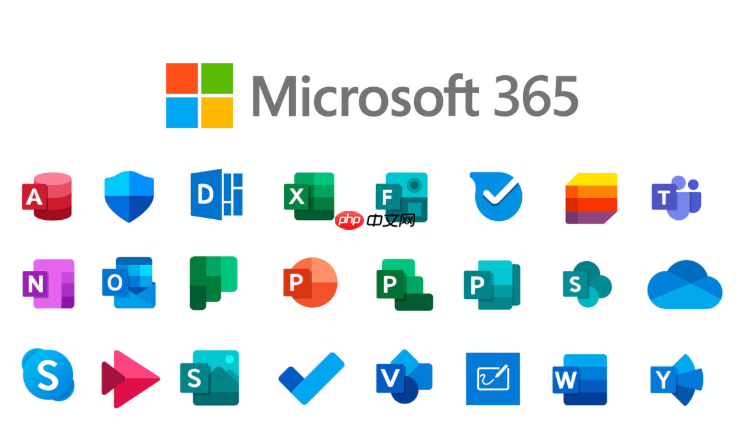
如果您需要从多个数据源导入数据并对内容进行清洗和转换,但手动操作耗时且易出错,可以利用Excel中的Power Query功能实现自动化处理。通过该工具,您可以轻松连接、筛选和重塑数据以满足分析需求。
本文运行环境:Surface Pro 9,Windows 11
Power Query编辑器是执行数据导入与转换的核心界面,确保其已正确加载并可访问是后续操作的前提。
1、打开Excel,点击顶部菜单栏的“数据”选项卡。
2、在“获取和转换数据”组中,确认是否存在“获取数据”按钮 若无此功能,请检查Office更新或加载项设置。
3、点击“数据”选项卡下的“查询和连接”窗格以查看当前加载的所有查询。
Power Query支持多种数据源类型,包括文件、数据库和在线服务,选择合适的源可确保数据准确导入。
1、在“数据”选项卡中点击“获取数据”,选择所需的数据源类别如“Excel工作簿”或“Web”。
2、浏览并选中目标文件或输入API链接地址,点击“导入”或“连接”。
3、在导航器窗口中预览可用表或工作表,勾选“添加到数据模型”或直接加载为查询 建议首次使用时选择“加载到…”以便指定目标位置。
导入后的原始数据通常包含冗余列、空值或格式不一致的问题,需通过编辑器进行标准化处理。
1、双击查询名称或选中后点击“编辑”,进入Power Query编辑器界面。
2、删除无关列:按住Ctrl键多选不需要的列,右键选择“删除”。
3、替换空值:选中某一列,点击“替换值”,将空白或NULL统一替换为指定内容如“未知”。
4、更改数据类型:点击列标题右侧的图标,设定为文本、日期或数字等合适格式 错误的数据类型可能导致后续分析出错。
当需要整合多个表格或跨文件数据时,可通过合并(基于关联字段)或追加(纵向堆叠)方式统一结构。
1、在“主页”选项卡中点击“合并查询”,选择两个待关联的查询。
2、分别选择用于匹配的公共列(如订单ID),设定联接类型为“内部联接”或“左外部”。
3、展开新生成的合并列,勾选需提取的子字段。
4、若要纵向叠加相似结构表,使用“追加查询”功能,选择“将查询追加为新查询”并指定基表与附加表。
针对复杂的数据形态,例如嵌套JSON、分组聚合或多级透视,需调用高级功能完成重构。
1、对数值列进行分组汇总:点击“分组依据”,设定分组列为类别字段,操作选择“求和”或“平均值”。
2、转置行列结构:在“转换”选项卡中点击“转置”,适用于横向标题过多的情形。
3、拆分文本列:选中文本列,使用“按分隔符拆分列”功能,支持逗号、空格或自定义字符分割。
4、添加自定义列:在“添加列”选项卡中输入类似 [销售额]*[利润率] 的公式来创建计算字段 公式语法需符合M语言规范。
以上就是Office365如何在Excel中使用Power Query_Office365数据查询的导入转换的详细内容,更多请关注php中文网其它相关文章!

每个人都需要一台速度更快、更稳定的 PC。随着时间的推移,垃圾文件、旧注册表数据和不必要的后台进程会占用资源并降低性能。幸运的是,许多工具可以让 Windows 保持平稳运行。

Copyright 2014-2025 https://www.php.cn/ All Rights Reserved | php.cn | 湘ICP备2023035733号